Relier cette machine à un terminal mobile à l'aide du code QR
Activer la fonction d'affichage du code QR de cette machine
Configurez les réglages pour afficher les informations réseau de la machine en code QR sur l'écran de la machine. Il suffit de lire le code QR sur le terminal mobile pour établir facilement un couplage entre cette machine et le terminal mobile.
Sélectionnez [Réglage Système] - [Réglage Coopération système] - [Paramètres Connexion mobile] en mode administrateur de Web Connection (ou dans [Utilitaires] - [Administrateur] de cette machine) et configurez les réglages suivants.
Configuration | Description |
|---|---|
[Configuration connexion simple] | Configurez les fonctions d'association à un terminal mobile.
|
[Configuration sans fil] | Spécifiez les informations requises pour se connecter à cette machine sur un terminal mobile en mode sans fil.
Lorsque [Configuration Réseau I/F] est réglé sur [Sans fil uniquement], un couplage est établi en appliquant les réglages sans fil de la machine ; donc, ce réglage n'est pas affiché. |
Lire le code QR pour connecter un terminal mobile à cette machine
Cette section décrit comment lire le code QR affiché sur l'écran de la machine en utilisant un terminal mobile et comment établir un couplage.
 Installez Konica Minolta Mobile Print sur votre terminal mobile.
Installez Konica Minolta Mobile Print sur votre terminal mobile.
 Configurez un réglage pour afficher le code QR sur cette machine ( [Activer la fonction d'affichage du code QR de cette machine] ).
Configurez un réglage pour afficher le code QR sur cette machine ( [Activer la fonction d'affichage du code QR de cette machine] ).
Appuyez sur [Utilitaires] - [Infos périphérique] - [Afficher code QR] sur cette machine.
Démarrez l'application et lisez le code QR.
Ceci démarre un couplage avec cette machine et enregistre cette dernière dans l'application.
 Tips
Tips Pour des détails sur la procédure à suivre pour utiliser l'application, consultez l'Aide de l'application.
Pour des détails sur la procédure à suivre pour utiliser l'application, consultez l'Aide de l'application.
Associer cette machine à un terminal Android à l'aide de NFC
Activer la fonction d'authentification NFC de cette machine
NFC est la norme de communication en champ proche qui permet de connecter des terminaux mobiles ou d'autres périphériques distants de plusieurs dizaines de centimètres.
Configurez un réglage pour prendre en charge l'application NFC sur la machine. Il suffit de placer le terminal Android sur la zone tactile mobile de cette machine pour connecter le terminal Android à cette machine.
Sélectionnez [Réglage Système] - [Réglage Coopération système] - [Paramètres Connexion mobile] en mode administrateur de Web Connection (ou dans [Utilitaires] - [Administrateur] de cette machine) et configurez les réglages suivants.
Configuration | Description |
|---|---|
[Configuration connexion simple] | Configurez les fonctions d'association à un terminal mobile.
|
[Configuration sans fil] | Spécifiez les informations requises pour se connecter à cette machine sur un terminal mobile en mode sans fil.
Lorsque [Configuration Réseau I/F] est réglé sur [Sans fil uniquement], un couplage est établi en appliquant les réglages sans fil de la machine ; donc, ce réglage n'est pas affiché. |
[Configuration application à connexion sans contact] | Lorsque vous placez le terminal Android sur la zone tactile mobile de cette machine, sélectionnez une application à démarrer de préférence (par défaut : [Konica Minolta Mobile Print]). |
Connecter un terminal Android à cette machine via NFC à l'aide de Konica Minolta Mobile Print
Cette section décrit comment connecter un terminal Android à cette machine en utilisant Konica Minolta Mobile Print installé sur le terminal Android.
 Activez le paramètre Terminal NFC de Konica Minolta Mobile Print.
Activez le paramètre Terminal NFC de Konica Minolta Mobile Print.
 Activez la connexion sans fil et NFC sur le terminal Android.
Activez la connexion sans fil et NFC sur le terminal Android.
 Activez la fonction NFC de cette machine ( [Activer la fonction d'authentification NFC de cette machine] ).
Activez la fonction NFC de cette machine ( [Activer la fonction d'authentification NFC de cette machine] ).
 Vérifiez que cette machine et le terminal Android sont connectés au même environnement LAN sans fil.
Vérifiez que cette machine et le terminal Android sont connectés au même environnement LAN sans fil.
Démarrez le terminal Android.
Placez le terminal Android sur la zone tactile mobile de cette machine.
 Annulez le mode veille du terminal Android ou déverrouillez l'écran, puis placez le terminal Android sur la zone tactile mobile.
Annulez le mode veille du terminal Android ou déverrouillez l'écran, puis placez le terminal Android sur la zone tactile mobile. Si plusieurs applications compatibles sont installées sur le terminal Android, l'application qui est définie prioritaire par l'administrateur, démarre.
Si plusieurs applications compatibles sont installées sur le terminal Android, l'application qui est définie prioritaire par l'administrateur, démarre.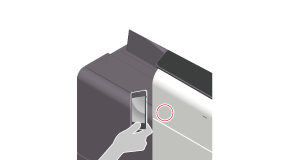
Ceci démarre un couplage avec cette machine et enregistre cette dernière dans l'application.
 Tips
Tips Pour des détails sur la procédure à suivre pour utiliser l'application, consultez l'Aide de l'application.
Pour des détails sur la procédure à suivre pour utiliser l'application, consultez l'Aide de l'application.
Connexion d'un terminal Android à la machine via NFC par Accès Distant bizhub
Cette section décrit comment connecter un terminal Android à cette machine en utilisant Accès Distant bizhub installé sur le terminal Android.
 Activez la connexion sans fil et NFC sur le terminal Android.
Activez la connexion sans fil et NFC sur le terminal Android.
 Activez la fonction NFC de cette machine ( [Activer la fonction d'authentification NFC de cette machine] ).
Activez la fonction NFC de cette machine ( [Activer la fonction d'authentification NFC de cette machine] ).
 Dans [Réglage Accès Distant bizhub] ( [Réglage Accès Distant bizhub] ), autorisez une connexion à cette machine avec Accès Distant bizhub.
Dans [Réglage Accès Distant bizhub] ( [Réglage Accès Distant bizhub] ), autorisez une connexion à cette machine avec Accès Distant bizhub.
 Connectez le terminal Android à cette machine ou au point d'accès qui peut être connecté à cette machine au préalable.
Connectez le terminal Android à cette machine ou au point d'accès qui peut être connecté à cette machine au préalable.
Démarrez le terminal Android.
Placez le terminal Android sur la zone tactile mobile de cette machine.
 Annulez le mode veille du terminal Android ou déverrouillez l'écran, puis placez le terminal Android sur la zone tactile mobile.
Annulez le mode veille du terminal Android ou déverrouillez l'écran, puis placez le terminal Android sur la zone tactile mobile. Si plusieurs applications compatibles sont installées sur le terminal Android, l'application qui est définie prioritaire par l'administrateur, démarre.
Si plusieurs applications compatibles sont installées sur le terminal Android, l'application qui est définie prioritaire par l'administrateur, démarre.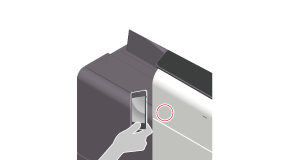
Vous lancez ainsi un couplage avec la machine pour connecter automatiquement le terminal Android à la machine.
 Tips
Tips Pour des détails sur la procédure à suivre pour utiliser l'application, consultez l'Aide de l'application.
Pour des détails sur la procédure à suivre pour utiliser l'application, consultez l'Aide de l'application.
Associer cette machine à un terminal iOS à l'aide de Bluetooth LE
Activer la fonction Bluetooth LE de cette machine
Bluetooth LE est la norme de communication en champ proche à faible consommation qui permet de connecter des terminaux mobiles ou d'autres périphériques distants de plusieurs mètres.
Configurez un réglage pour prendre en charge l'application Bluetooth LE sur la machine. Si vous approchez le terminal iOS de cette machine, vous pouvez facilement connecter le terminal iOS à cette machine via l'application.
Sélectionnez [Réglage Système] - [Réglage Coopération système] - [Paramètres Connexion mobile] en mode administrateur de Web Connection (ou dans [Utilitaires] - [Administrateur] de cette machine) et configurez les réglages suivants.
Configuration | Description |
|---|---|
[Configuration connexion simple] | Configurez les fonctions d'association à un terminal mobile.
|
 Tips
Tips Pour utiliser Bluetooth LE, l’installation de l'option requise et sa configuration par le technicien SAV sont nécessaires. Pour des détails sur l'option obligatoire, voir [Options de communication] .
Pour utiliser Bluetooth LE, l’installation de l'option requise et sa configuration par le technicien SAV sont nécessaires. Pour des détails sur l'option obligatoire, voir [Options de communication] .
Connecter un terminal iOS à cette machine via NFC via Konica Minolta Mobile Print à l'aide de Bluetooth LE
Cette section décrit comment connecter un terminal iOS à cette machine en utilisant Konica Minolta Mobile Print installé sur le terminal iOS.
 Activez le paramètre Terminal Bluetooth de Konica Minolta Mobile Print.
Activez le paramètre Terminal Bluetooth de Konica Minolta Mobile Print.
 Activez la connexion sans fil et Bluetooth LE sur le terminal iOS.
Activez la connexion sans fil et Bluetooth LE sur le terminal iOS.
 Activez la fonction Bluetooth LE de cette machine ( [Activer la fonction Bluetooth LE de cette machine] ).
Activez la fonction Bluetooth LE de cette machine ( [Activer la fonction Bluetooth LE de cette machine] ).
 Configurez un réglage pour l'affichage du code QR sur cette machine. Les informations réseau de cette machine sont lues avec le code QR ( [Activer la fonction d'affichage du code QR de cette machine] ).
Configurez un réglage pour l'affichage du code QR sur cette machine. Les informations réseau de cette machine sont lues avec le code QR ( [Activer la fonction d'affichage du code QR de cette machine] ).
 Vérifiez que cette machine et le terminal iOS sont connectés au même environnement LAN sans fil.
Vérifiez que cette machine et le terminal iOS sont connectés au même environnement LAN sans fil.
 Les étapes ci-dessous doivent être exécutées à proximité de la machine.
Les étapes ci-dessous doivent être exécutées à proximité de la machine.
Lancez l'application sur le terminal iOS et affichez l'écran qui permet d'enregistrer cette machine.
Affichez la liste des périphériques compatibles avec la communication Bluetooth LE et sélectionnez cette machine.
Affichez le code QR sur l'écran de cette machine et lisez le code QR à l'aide de l'application.
 Pour afficher le code QR, appuyez sur [Utilitaires] - [Infos périphérique] - [Afficher code QR] sur cette machine.
Pour afficher le code QR, appuyez sur [Utilitaires] - [Infos périphérique] - [Afficher code QR] sur cette machine.Ceci démarre un couplage avec cette machine et enregistre cette dernière dans l'application.
 Tips
Tips Pour des détails sur la procédure à suivre pour utiliser l'application, consultez l'Aide de l'application.
Pour des détails sur la procédure à suivre pour utiliser l'application, consultez l'Aide de l'application.
Connexion d'un terminal iOS à la machine via Accès Distant bizhub avec Bluetooth LE
Cette section décrit comment connecter un terminal iOS à cette machine en utilisant Accès Distant bizhub installé sur le terminal iOS.
 Activez la connexion sans fil et Bluetooth LE sur le terminal iOS.
Activez la connexion sans fil et Bluetooth LE sur le terminal iOS.
 Activez la fonction Bluetooth LE de cette machine ( [Activer la fonction Bluetooth LE de cette machine] ).
Activez la fonction Bluetooth LE de cette machine ( [Activer la fonction Bluetooth LE de cette machine] ).
 Activez Bonjour dans [Réglages Bonjour] ( [Réglages Bonjour] ).
Activez Bonjour dans [Réglages Bonjour] ( [Réglages Bonjour] ).
 Activez SNMP dans [Paramètre SNMP] ( [Configuration SNMP] ).
Activez SNMP dans [Paramètre SNMP] ( [Configuration SNMP] ).
 Dans [Réglage Accès Distant bizhub] ( [Réglage Accès Distant bizhub] ), autorisez une connexion à cette machine avec Accès Distant bizhub.
Dans [Réglage Accès Distant bizhub] ( [Réglage Accès Distant bizhub] ), autorisez une connexion à cette machine avec Accès Distant bizhub.
Lancez l'application sur le terminal iOS.
Recherchez les périphériques sur l'écran du terminal iOS et sélectionnez cette machine dans la liste des périphériques Bluetooth LE affichée dans les résultats de recherche.
Le terminal peut être connecté à cette machine depuis l'application.
 Tips
Tips Pour des détails sur la procédure à suivre pour utiliser l'application, consultez l'Aide de l'application.
Pour des détails sur la procédure à suivre pour utiliser l'application, consultez l'Aide de l'application.